핸드폰 알림 오류 해결하기
최근 스마트폰을 사용하시면서 알림이 제대로 오지 않거나, 알림이 계속 남아있는 현상을 경험해 보셨을 것입니다. 특히 소셜 미디어 앱이나 메시지 앱에서 이러한 문제는 사용자에게 큰 불편을 초래할 수 있습니다. 여기서는 알림이 오지 않는 다양한 원인과 그에 대한 해결 방법을 자세히 살펴보겠습니다.
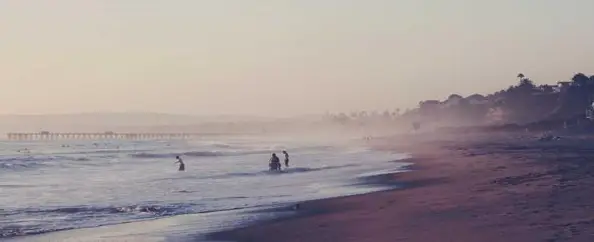
알림이 오지 않는 원인
- 앱 버전 불일치: 업데이트가 필요할 수 있습니다.
- 알림 설정 오류: 각 앱 및 기기 설정에서 알림이 비활성화되어 있을 수 있습니다.
- 네트워크 문제: 안정적인 인터넷 연결이 필요합니다.
- 임시 오류: 시스템 충돌로 인한 일시적인 문제입니다.
알림 문제의 해결 방법
알림 문제가 발생했을 때는 아래의 방법들을 차례로 시도해 보시기 바랍니다.
1. 앱 업데이트 확인하기
앱의 버전이 오래된 경우, 알림 기능이 제대로 작동하지 않을 수 있습니다. 따라서 사용하고 계신 앱이 최신 버전인지 확인해 주세요. 안드로이드에서는 구글 플레이 스토어를, iOS에서는 앱 스토어를 통해 업데이트를 확인할 수 있습니다.
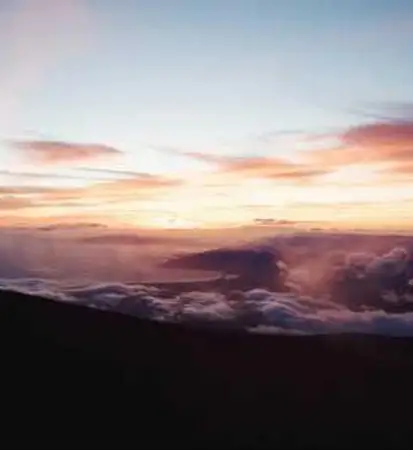
2. 스마트폰 설정 점검하기
스마트폰의 알림 설정을 확인해 보시는 것이 중요합니다. iOS 기기의 경우 ‘설정’ 앱에서 ‘알림’ 항목으로 이동하여 해당 앱의 알림이 활성화되어 있는지 확인하세요. 안드로이드에서는 ‘설정’ > ‘애플리케이션’ > ‘앱 선택’ > ‘알림’으로 가셔서 필요한 알림이 켜져 있는지 확인하세요.
3. 네트워크 상태 확인하기
알림이 오는 데 필요한 인터넷 연결이 안정적이지 않다면 알림이 전달되지 않습니다. Wi-Fi 또는 데이터 연결 상태를 점검하시고, 불안정하다면 연결을 다시 시도해 보십시오.
4. 앱 내 알림 설정 조정하기
앱에서 개별적으로 설정된 알림 옵션이 꺼져 있을 수 있습니다. 예를 들어, 인스타그램이나 카카오톡 앱을 열고 프로필로 이동 후 ‘설정’을 선택한 다음 ‘알림’에서 관련 알림이 허용되어 있는지 확인하세요.
5. 임시 데이터 및 캐시 지우기
앱의 임시 데이터나 캐시가 불필요한 정보를 늘려 알림 오류를 일으킬 수 있습니다. 안드로이드 기기에서는 ‘설정’ > ‘앱’ > ‘해당 앱 선택’ > ‘저장공간’으로 가셔서 ‘캐시 지우기’를 시도할 수 있습니다. iOS 기기에서는 앱을 삭제한 후 재설치하는 것이 좋습니다.
6. 재부팅하기
스마트폰의 간단한 재부팅은 많은 문제를 해결하는 데 효과적입니다. 기기를 껐다가 다시 켜보세요. 이 방법은 일시적인 오류를 제거할 수 있습니다.
7. 앱 제거 후 재설치하기
여전히 알림이 오지 않는다면, 문제의 원인이 된 앱을 삭제한 후 다시 설치하는 것도 방법입니다. 이 과정은 앱의 오류를 초기화할 수 있는 좋은 방법입니다.
8. 고객 지원팀에 문의하기
모든 방법을 시도한 후에도 문제가 해결되지 않는다면, 해당 앱의 고객 지원팀에 도움을 요청하는 것이 좋습니다. 고객센터에 문의하여 해당 문제에 대한 더 전문적인 지원을 받을 수 있습니다.

결론
스마트폰 알림 문제는 일상에서 빈번히 발생하는 상황으로, 원인에 대한 이해와 올바른 해결 방법을 알고 있다면 비교적 쉽게 해결할 수 있습니다. 위의 방법을 차례로 따라해 보시고, 알림 설정을 점검하여 원활한 소통을 이어가시기 바랍니다. 문제가 지속될 경우, 언제든 전문가의 도움이 필요할 수 있습니다.
자주 찾는 질문 Q&A
왜 스마트폰 알림이 오지 않나요?
알림이 수신되지 않는 이유는 여러 가지가 있을 수 있습니다. 예를 들어, 앱 설정에서 알림이 비활성화됐거나 네트워크 연결이 불안정할 수 있습니다.
알림 오류를 해결하려면 어떻게 해야 하나요?
알림 문제가 발생할 경우, 앱 업데이트, 설정 점검, 네트워크 상태 확인 등 여러 단계를 통해 문제를 해결할 수 있습니다.
앱을 제거한 후에도 문제가 계속되면 어떻게 하나요?
모든 조치를 취한 후에도 문제가 해결되지 않는다면, 해당 앱의 고객 지원팀에 문의하여 더 전문적인 도움을 받는 것이 좋습니다.